CATIA自由曲面战斗机
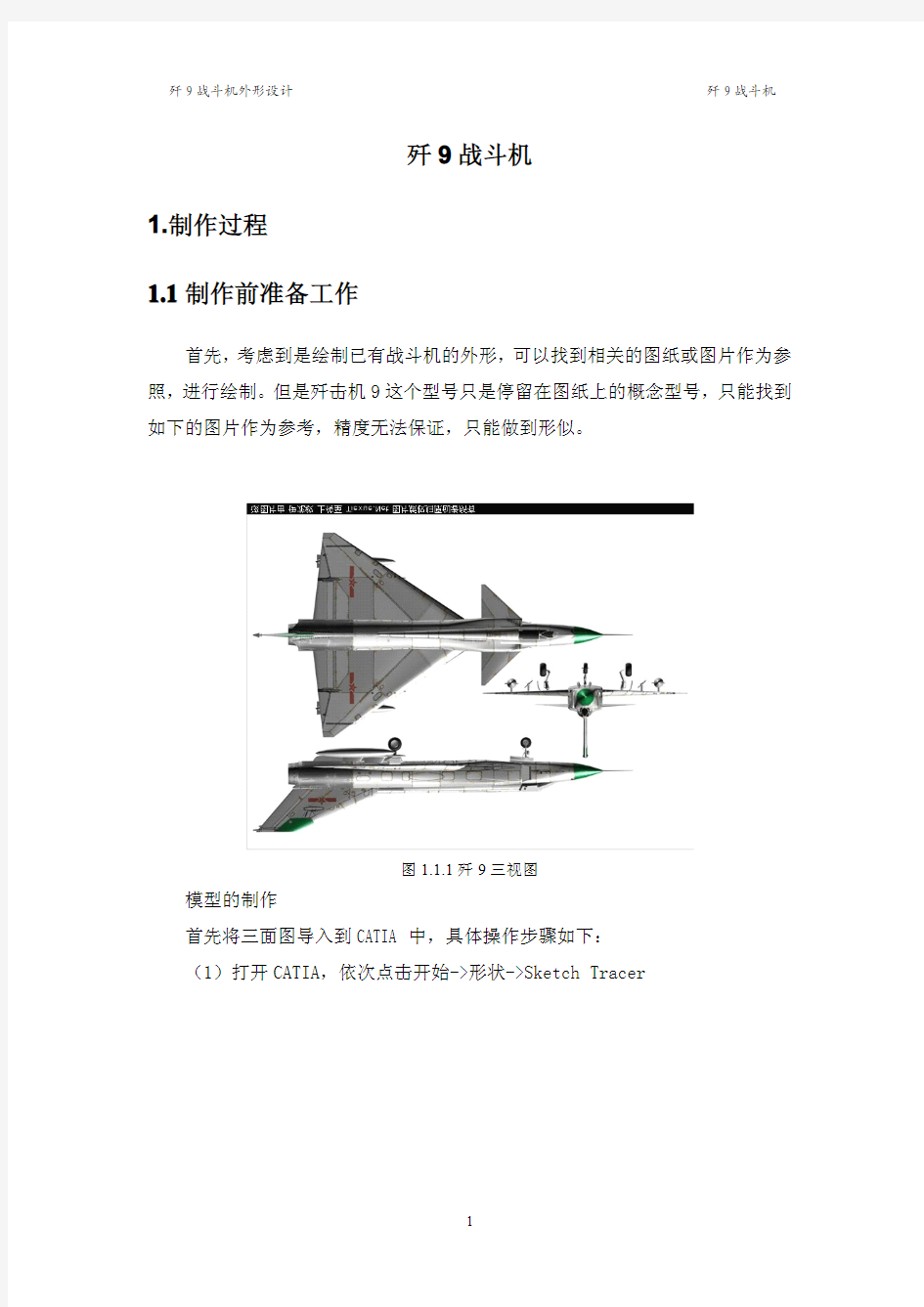
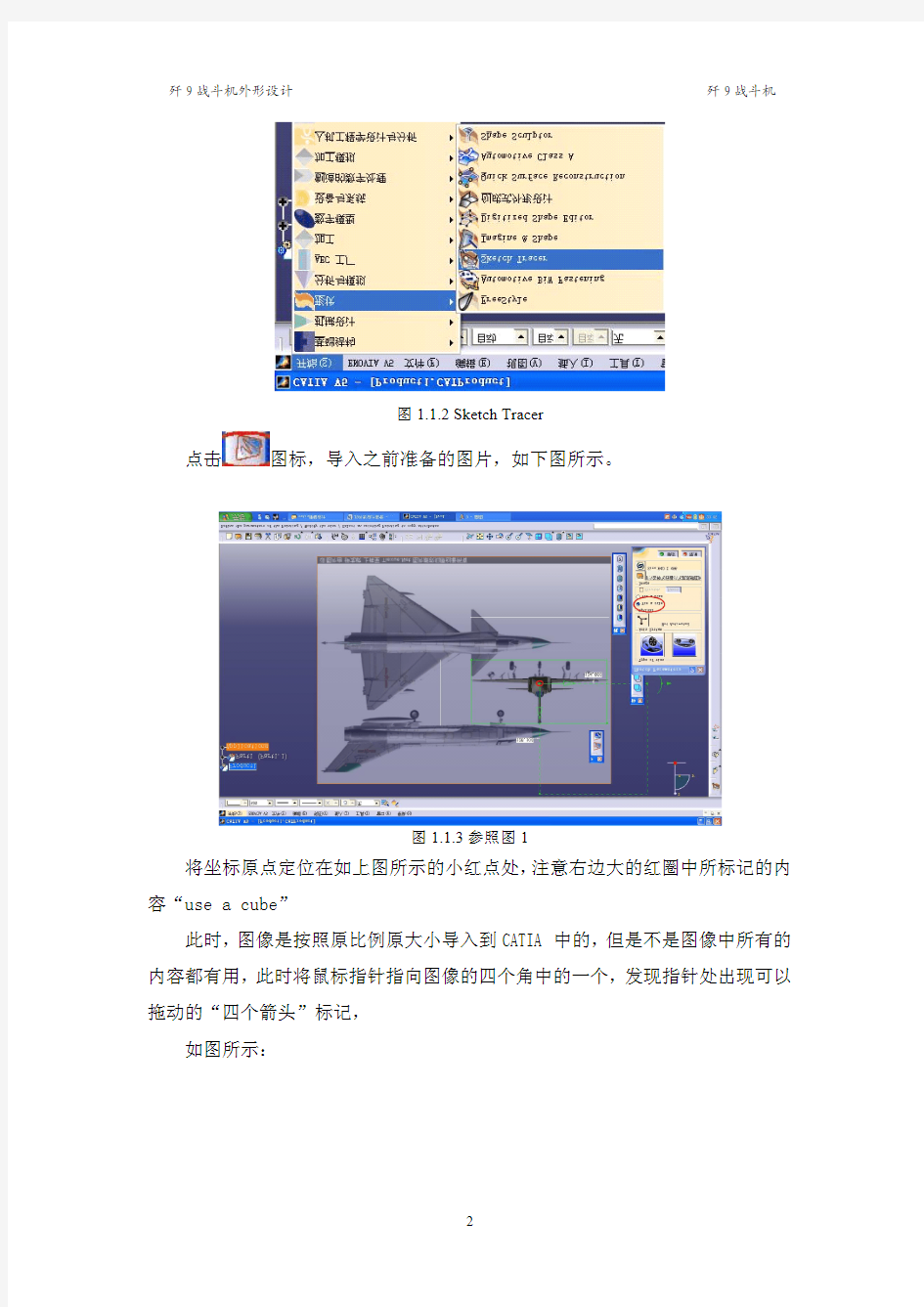
歼9战斗机
1.制作过程
1.1.11制作前准备工作
首先,考虑到是绘制已有战斗机的外形,可以找到相关的图纸或图片作为参照,进行绘制。但是歼击机9这个型号只是停留在图纸上的概念型号,只能找到如下的图片作为参考,精度无法保证,只能做到形似。
图1.1.1歼9三视图
模型的制作
首先将三面图导入到CATIA中,具体操作步骤如下:
(1)打开CATIA,依次点击开始->形状->Sketch Tracer
图1.1.2Sketch Tracer
点击图标,导入之前准备的图片,如下图所示。
图1.1.3参照图1
将坐标原点定位在如上图所示的小红点处,注意右边大的红圈中所标记的内容“use a cube”
此时,图像是按照原比例原大小导入到CATIA中的,但是不是图像中所有的内容都有用,此时将鼠标指针指向图像的四个角中的一个,发现指针处出现可以拖动的“四个箭头”标记,
如图所示:
图1.1.4参照图2
移动箭头到合适的位置,调整坐标轴到机头空速管根部,图像调整的最后结果如图所示。
按照上面的方法导入三次,中间用“快速查看“分别调整视角,形成三视图。
调整如下图所示放大缩小使三个视图的位置大小坐标系一致。
图1.1.5参照图3
最终效果如图所示:
图1.1.6参照图4
1.1.22绘制飞机截面图
首先点击菜单栏的“插入”->“几何体”,向Product中插入一个几何体,之后再向part中插入一个“几何图形集”,取名为“截面”,在这个几何图形集下我们将绘制飞机的截面图。
因为在网上没能找到合适的截面线图,所以只能通过一些简单的参照进行绘图。
首先点击图标,进入该视图,绘制飞机的右视外轮廓线条,方法如下:
点击“开始”->“形状”->“Free Style”,进入自由曲面模块下,点击
图标(3D曲线),就是空间曲线,注意此时要将优先平面锁定于与屏幕平行,具体方法如下:
右击“罗盘”,弹出菜单项,点击“将优先平面方向锁定为与屏幕平行”。
图1.1.1参照图5
绘制飞机外轮廓的空间曲线,右视图结果如下图所示:
俯视图结果如图所示:
选取若干位置绘制截面图,选取的平面如图所示:
绘制截面与轮廓线的交点,如图所示:
图1.1.5参照图10
绘制交点主要是为了定位机身的各个截面,和上面所述相似,做所有截面的
交点。结果如图所示:
图1.1.6参照图11
接下来绘制截面图,方法如下
点击“开始”->“形状”->“创成式外形设计”,选取平面,进入“草图”,绘制截面。
如图所示,要将之前所作的“交点”投影到所在的草图上,以此作为参照绘制草图。先画出轴线,结果如图。注意红色圈中的构造元素,因为我们所做的是“半个模型”,为了使边界光滑,要用连接线将截面断点与之前所绘制的“构造
元素”连接,这样可以保证曲面在对称平面处的光滑。
图1.1.7参照图12
1.1.33绘制飞机机身
绘制机身前端雷达罩
首先进入Free Style自由曲面设计,点击图标(网状曲面net surface),将图中三条线选中作为引导线,将之前所做的截面选定,作为轮廓。如下所示
图1.3.1参照图13
绘制机身后段
方法与上面所示相同,如果所绘制的曲面不理想,可以更换主引导线或者更换住轮廓,点击不同曲线上标记的引导线,该曲线将变成主引导线,轮廓也是用同样的方法,具体如下图红圈中所标记的:
图1.3.2参照图14
最终结果如图所示:
图1.3.3参照图15
绘制中段机身
选择先制作飞机前端和后段,再绘制机身的中段,主要是为了使机身曲面光滑,主要方法是使用桥接曲面,点击桥接曲面图标,分别选择前段机身的边界线和后段机身的边界线,进行桥接。
绘制进气道前段附面层格道
方法也是使用桥接曲面,并且进行一定的调整。机身最终效果如下图所示:
图1.3.4参照图16
1.1.44绘制飞机翼面
方法很简单,就是用桥接曲面。先在翼根和翼梢画出机翼翼型的上端,使用桥接命令,选择两条曲线,就会生成曲面,光顺程度是可以接受的。机翼的下翼面的绘制与上翼面一样,注意,将机翼与机身留有一定的间隙,为的是绘制飞机翼根处的整流片。翼面的效果图如下所示:
图1.4.1飞机翼面图
绘制翼根处的整流片,将在曲面上的曲线命令和桥接曲面搭配使用,最终效果如下图示:
图1.4.2飞机整流片图
1.1.55绘制座舱
方法是使用网状曲面,效果如图:
图1.5.1飞机座舱图
2.最终效果图
图3.1正视图
图3.2右视图
图3.3俯视图及总体效果图
